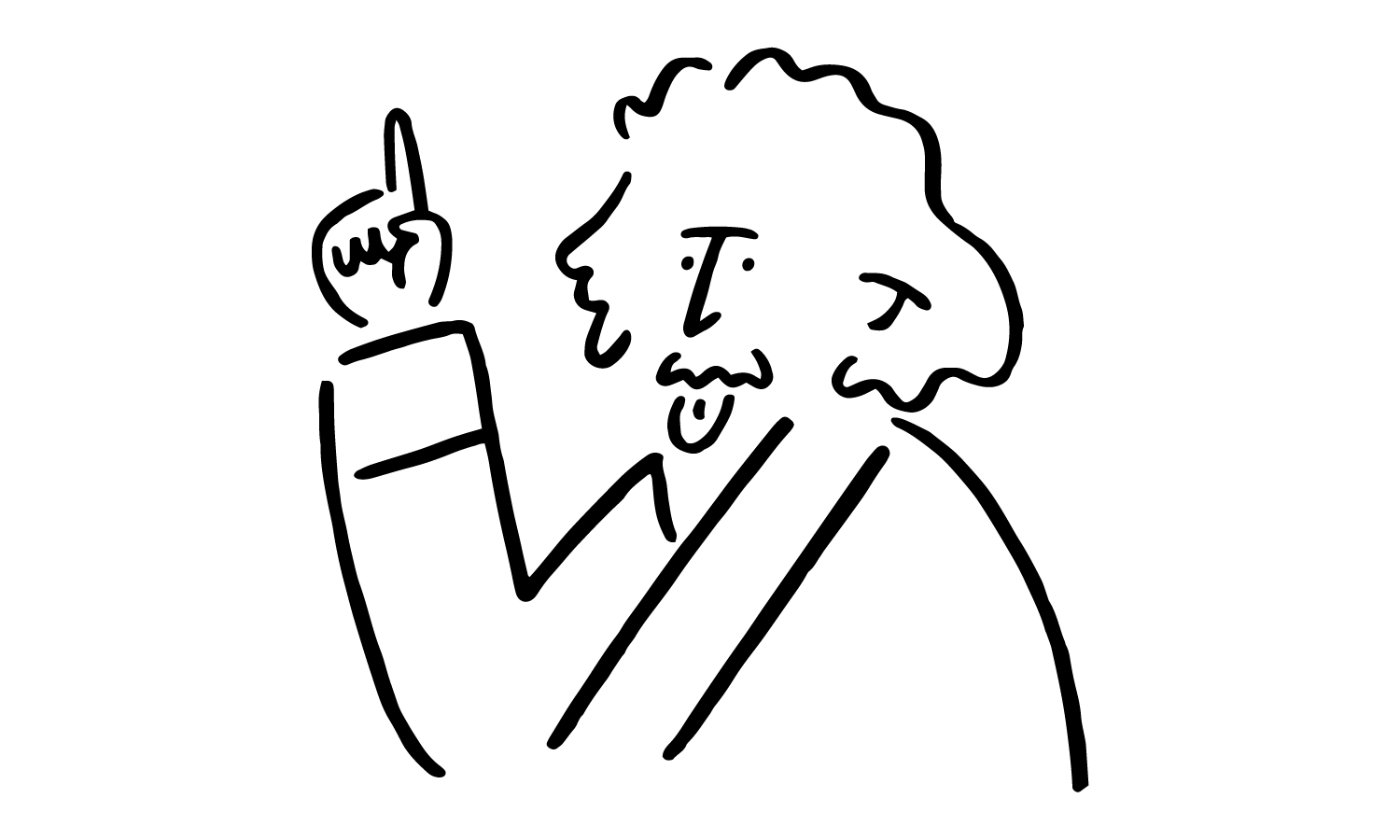使用fill则可以更改图形的面的颜色和透明度。
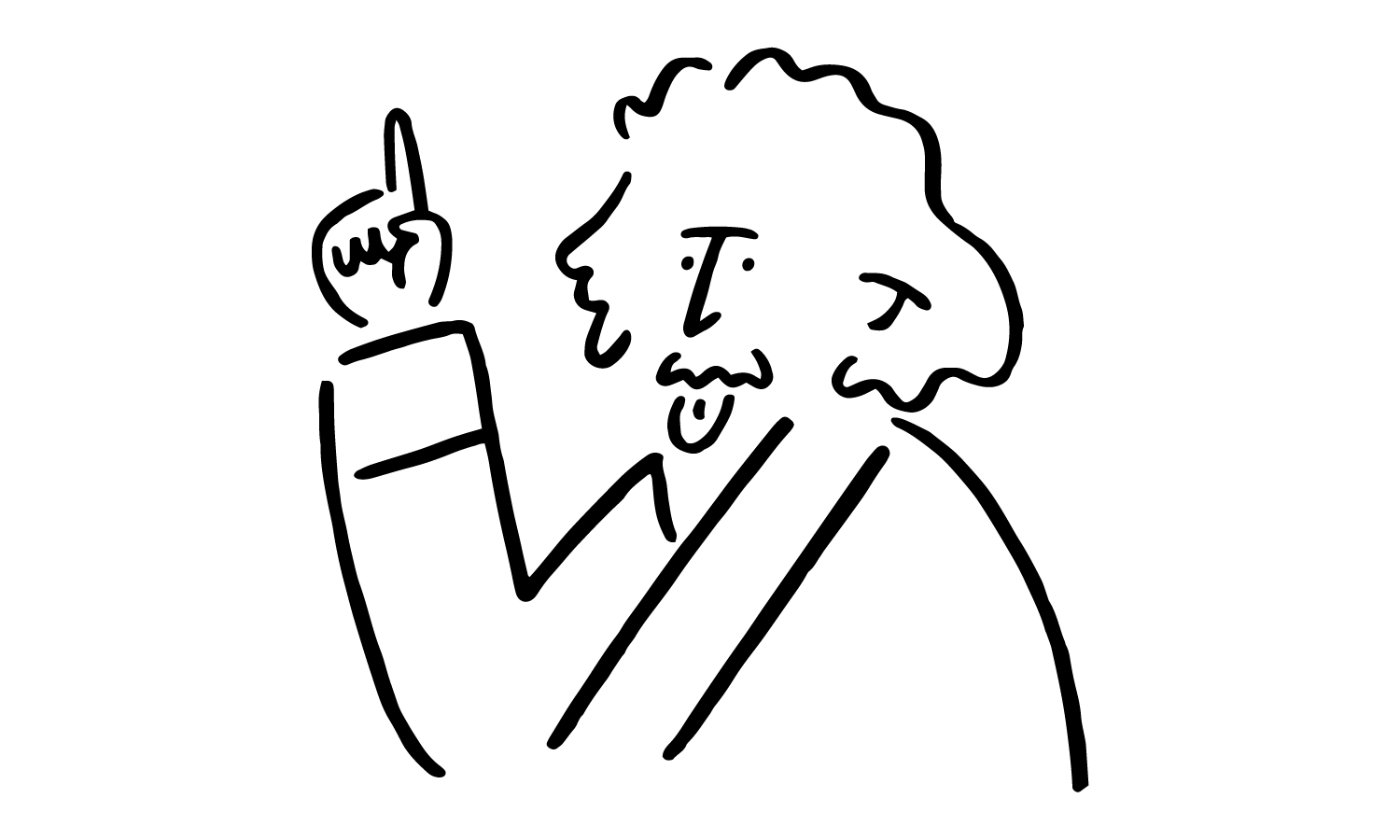
想要操作图形的面的透明度时,我们使用fill这一程序。
比如,我们想要把面的颜色设置为红色(255,0,0)、透明度设置为20时,则可以输入fill(255,0,0,20)。
例题20被运行后,会描画出三个四边形。接下来让我们试着变更这些四边形的面的透明度吧。

将例题20中的面的透明度改为30吧。
要将面的颜色设置为(80,165,215)、透明度设置为30时,我们可以输入fill(80,165,215,30);。想要将透明度设置为130或240时也是一样的操作方式。
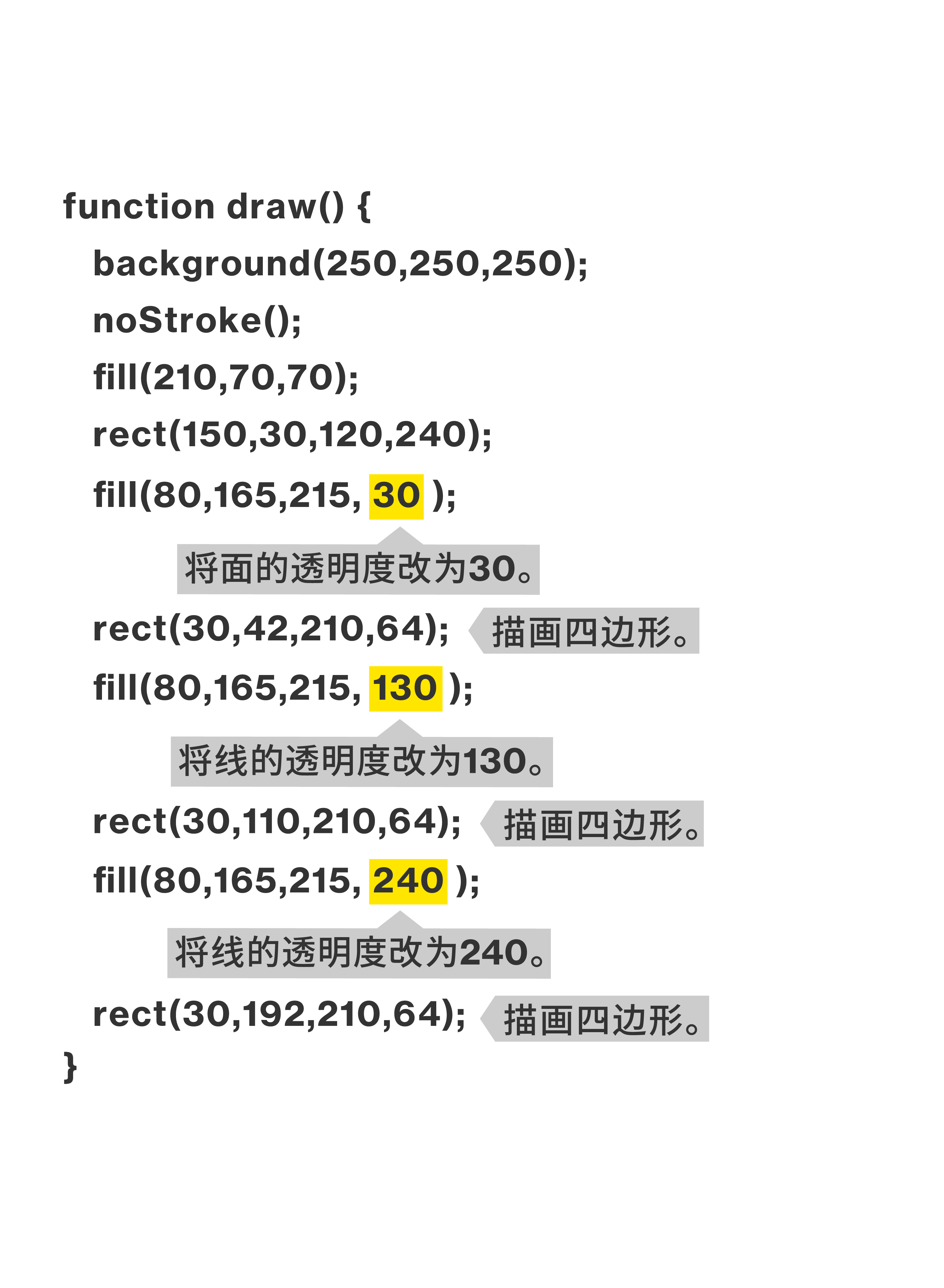
运行例题20-2后,由于面的透明度的不同,四边形的外观也会产生变化。让我们对它们进行比较吧。
在练习20-0中,会有五个红色的圆以重叠的方式被描画出来。尝试把这些圆的透明度改为50吧。
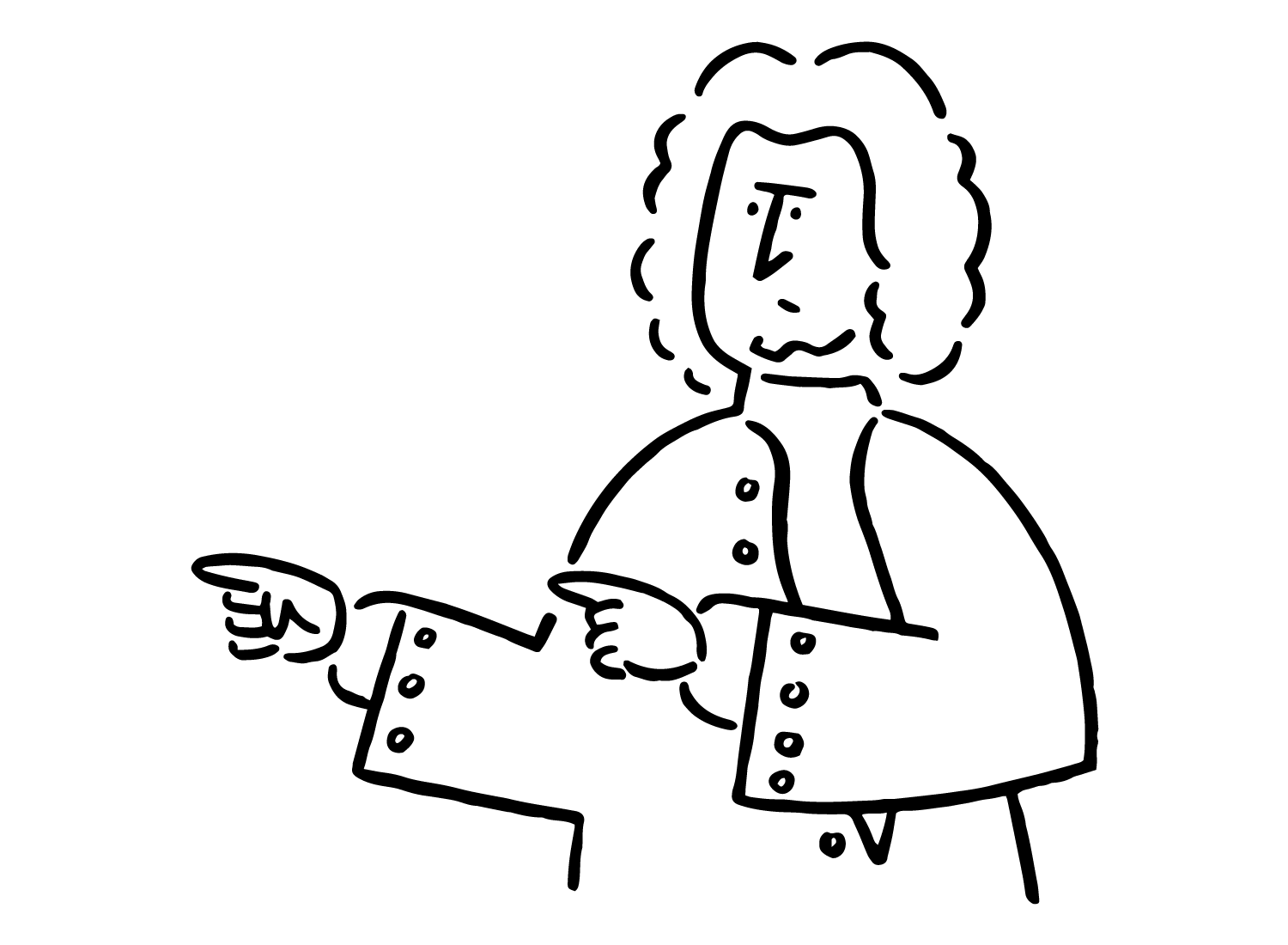
要将红色(255,0,0)的圆的面的透明度改为50时,可以输入fill(255,0,0,50);。
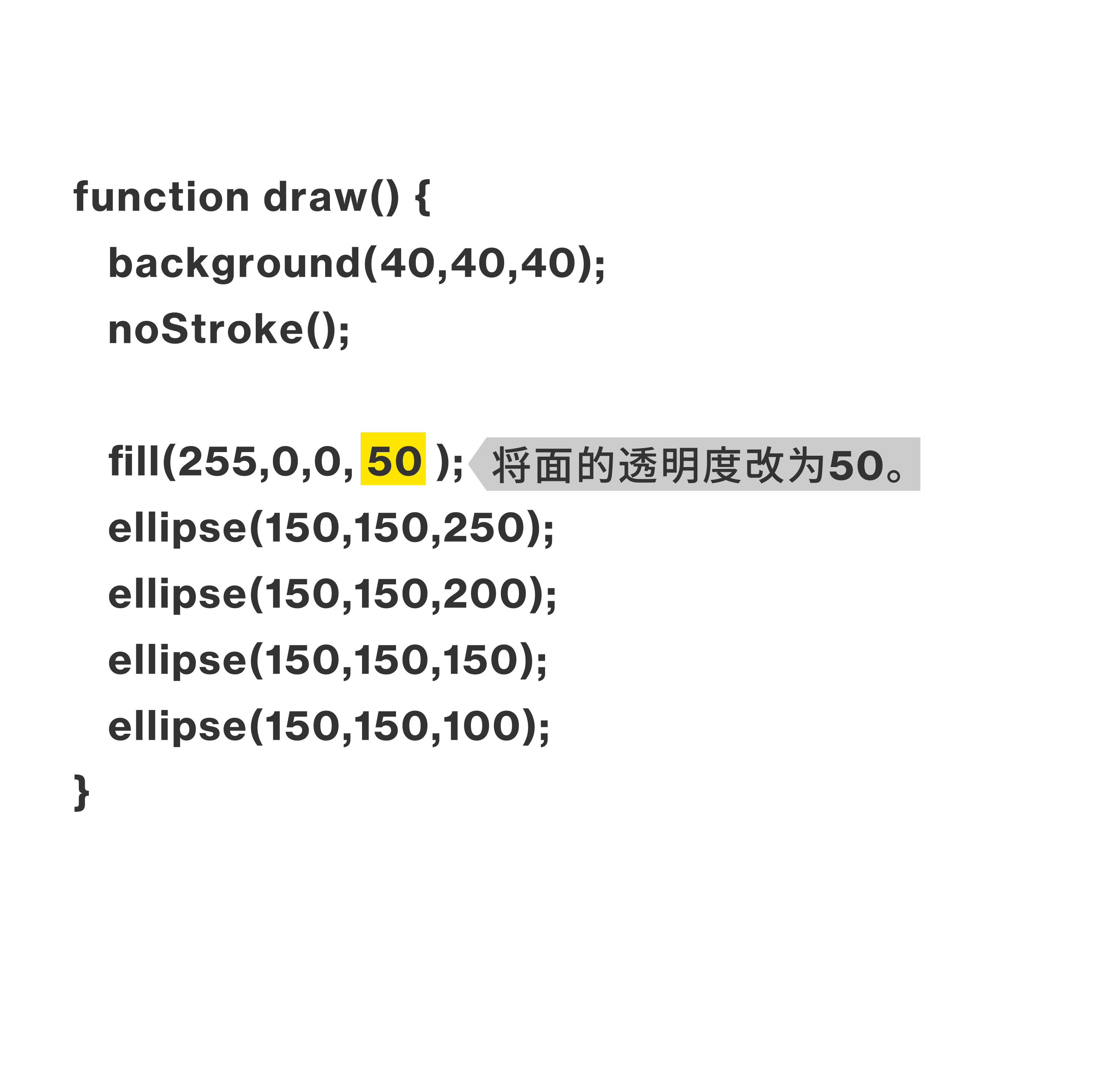
参考上图,将练习20-1中的圆的透明度改为50。
可以观察到当透明度相同的图形重叠时会产生什么样的效果。
练习20-2中,九个颜色与透明度皆不相同的圆重叠在了一起。试着运行练习20-2吧。
设置图形的透明度的程序是fill。例如,要将面的颜色设置为红色(255,0,0),透明度设置为20时,则是输入fill(255,0,0,20);。